Written on July 06, 2023
一、 分页页码
给要打印的元素加上以下样式即可实现浏览器原生的页码,前面不需要加@media print 和 @page
#container {
page-break-after: always;
}
css注意:分页页码占据的是页脚的位置,需要元素留有margin距离,否则页码无法正常显示,如图所框中部分
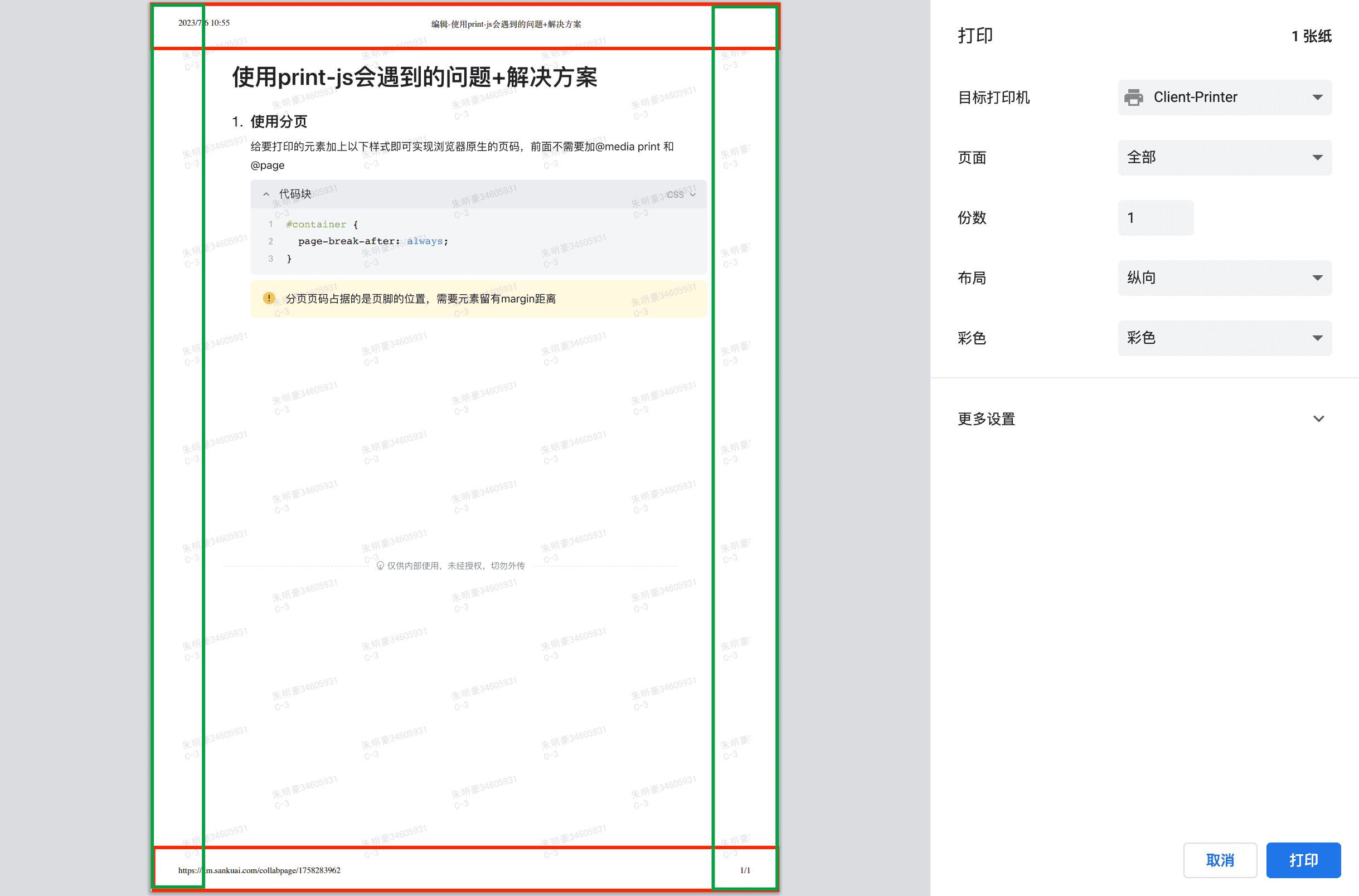 控制margin
控制margin
import print from 'print-js';
// ...
print({
//...
// size可选A4 A3 等等,margin的单位可以是cm,mm
style: `@media print { @page {size: auto;margin: 1cm;} }`
});
javascript二、莫名奇妙多出的空白页
一般情况下,是整个body的margin值决定的,要设置打印时body的margin为0即可
import print from 'print-js';
// ...
print({
//...
style: `@media print { @page {size: auto;margin: 1cm;} body {margin: 0}}`
});
javascript在Windows下,如果设置了overflow为auto或者scroll,滚动条也会占据打印预览框的位置,也会导致出现空白页的问题,最简单的一种方式是把overflow设为overlay即可
三、打印html样式混乱、模糊、字体大小不一致
加上以下选项
import print from 'print-js';
// ...
print({
//...
maxWidth: 842, // 这个宽度为container元素的实际宽度,不设置的话,可能会超出A4纸
font_size: '',
targetStyles: ['*'],
});
javascript四、打印html背景色失效
增加以下代码即可
#container {
-webkit-print-color-adjust: exact;
color-adjust: exact;
}
css五、onPrintDialogClose事件在Windows中无效
当打开打印的预览框时,根据业务需求可能要给特定的位置加一些元素或者样式等,那在打印完毕或者取消后,要恢复原来的样式,这个时候需要一个布尔值去控制,调print()之前设为true,onPrintDialogClose的回调中设为false,这个方案在mac中是可以实现的。
print-js 的简单工作流程(个人理解)
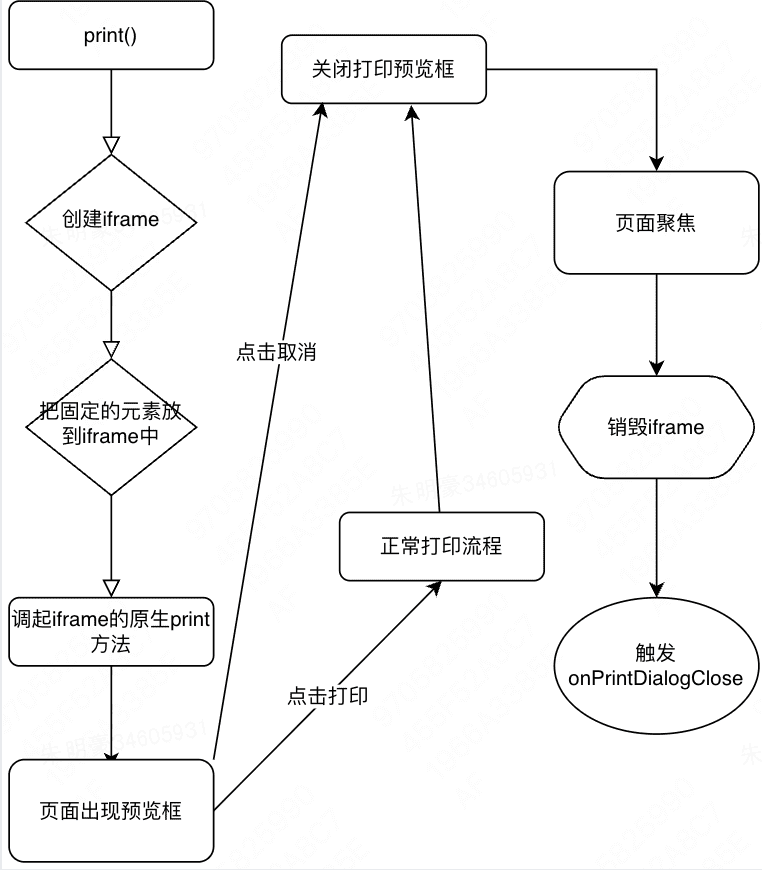 但在 Windows 中,由于浏览器的安全策略,关闭打印预览框之后,页面没有焦点,需要自己手动去点击才能聚焦
但在 Windows 中,由于浏览器的安全策略,关闭打印预览框之后,页面没有焦点,需要自己手动去点击才能聚焦
这个时候就导致 iframe 一直不被销毁,onPrintDialogClose 中的逻辑也一直不会触发
解决方案
在调起 print 之前,使用 setInterval 创建一个定时器,每隔 500 毫秒触发一次 focus 事件,保持窗口的焦点状态,这样可以确保打印对话框在打开的过程中,页面不会失去焦点
onPrintDialogClose 回调中清除定时器,然后再做其他的事
this.segmentFlag = true;
let focuser = setInterval(() => window.dispatchEvent(new Event('focus')), 500);
print({
// ...
onPrintDialogClose: () => {
clearInterval(focuser);
console.log('关闭');
this.segmentFlag = false;
},
onIncompatibleBrowser: () => {
alert('当前浏览器不支持打印功能,建议使用谷歌或其他浏览器进行打印。');
},
});
javascript六、部分浏览器打印导致页面崩溃
已知的有 360 浏览器
360 旗下有 360 安全浏览器、极速浏览器、游戏浏览器。各个版本设置不统一。
360 安全浏览器 13 版本中默认没有开启DirectWrite渲染选项,需要去设置-实验室中开启该功能即可解决崩溃问题。
关于 DirectWrite
维基百科介绍:
DirectWrite 是微软公司推出的一种用于渲染文本的 API,它可以在 Windows Vista 及以上版本的操作系统上使用。DirectWrite 可以提供更高质量的文本渲染效果,支持更多的字体特性和布局选项,同时还可以提供更好的性能和更低的内存占用。在 Windows 7 及以上版本的操作系统上,DirectWrite 已经成为了系统级别的文本渲染引擎,被广泛应用于各种应用程序中。

